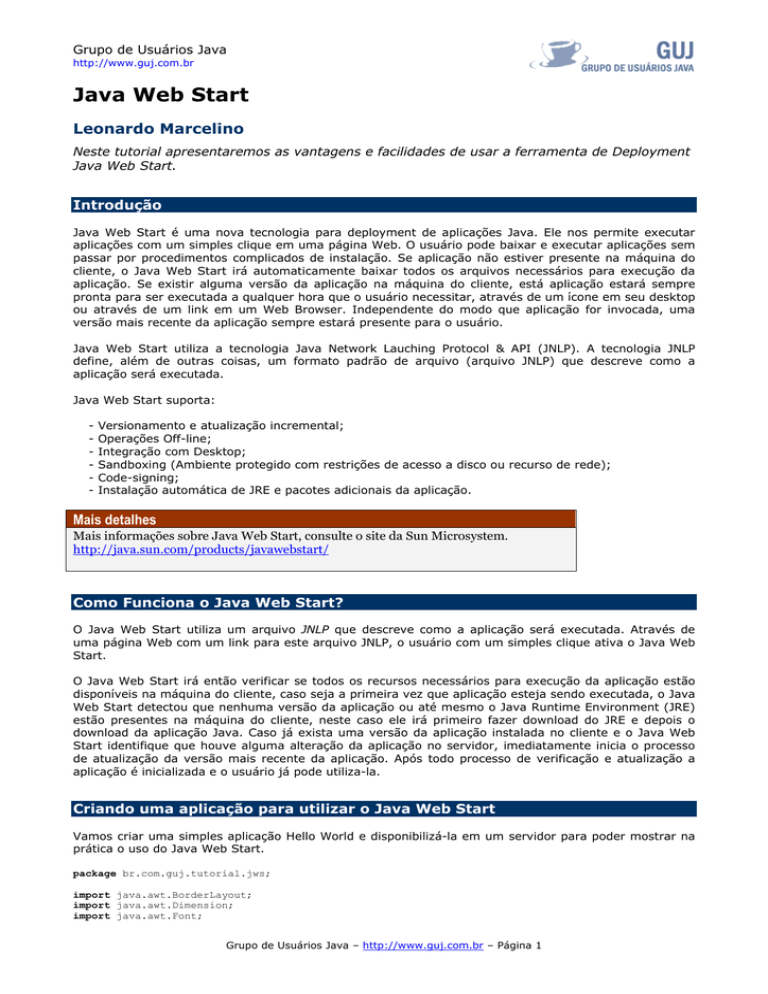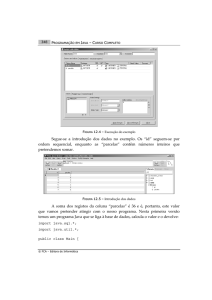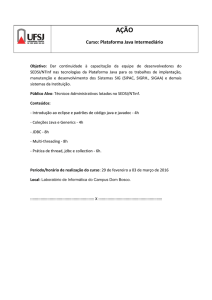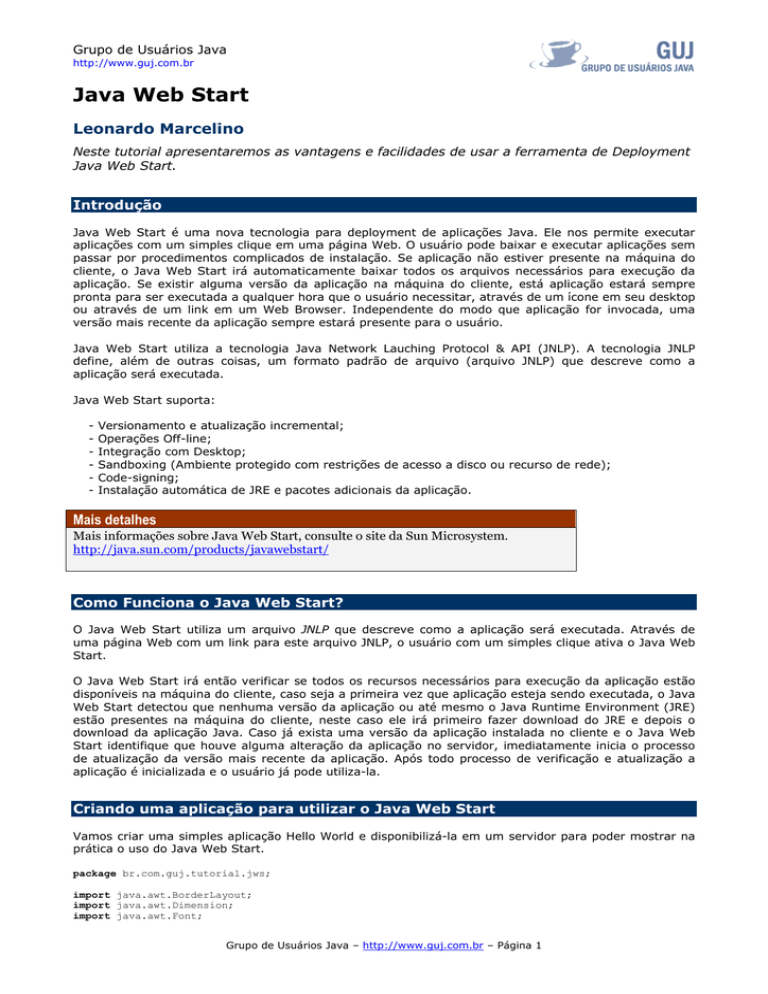
Grupo de Usuários Java
http://www.guj.com.br
Java Web Start
Leonardo Marcelino
Neste tutorial apresentaremos as vantagens e facilidades de usar a ferramenta de Deployment
Java Web Start.
Introdução
Java Web Start é uma nova tecnologia para deployment de aplicações Java. Ele nos permite executar
aplicações com um simples clique em uma página Web. O usuário pode baixar e executar aplicações sem
passar por procedimentos complicados de instalação. Se aplicação não estiver presente na máquina do
cliente, o Java Web Start irá automaticamente baixar todos os arquivos necessários para execução da
aplicação. Se existir alguma versão da aplicação na máquina do cliente, está aplicação estará sempre
pronta para ser executada a qualquer hora que o usuário necessitar, através de um ícone em seu desktop
ou através de um link em um Web Browser. Independente do modo que aplicação for invocada, uma
versão mais recente da aplicação sempre estará presente para o usuário.
Java Web Start utiliza a tecnologia Java Network Lauching Protocol & API (JNLP). A tecnologia JNLP
define, além de outras coisas, um formato padrão de arquivo (arquivo JNLP) que descreve como a
aplicação será executada.
Java Web Start suporta:
-
Versionamento e atualização incremental;
Operações Off-line;
Integração com Desktop;
Sandboxing (Ambiente protegido com restrições de acesso a disco ou recurso de rede);
Code-signing;
Instalação automática de JRE e pacotes adicionais da aplicação.
Mais detalhes
Mais informações sobre Java Web Start, consulte o site da Sun Microsystem.
http://java.sun.com/products/javawebstart/
Como Funciona o Java Web Start?
O Java Web Start utiliza um arquivo JNLP que descreve como a aplicação será executada. Através de
uma página Web com um link para este arquivo JNLP, o usuário com um simples clique ativa o Java Web
Start.
O Java Web Start irá então verificar se todos os recursos necessários para execução da aplicação estão
disponíveis na máquina do cliente, caso seja a primeira vez que aplicação esteja sendo executada, o Java
Web Start detectou que nenhuma versão da aplicação ou até mesmo o Java Runtime Environment (JRE)
estão presentes na máquina do cliente, neste caso ele irá primeiro fazer download do JRE e depois o
download da aplicação Java. Caso já exista uma versão da aplicação instalada no cliente e o Java Web
Start identifique que houve alguma alteração da aplicação no servidor, imediatamente inicia o processo
de atualização da versão mais recente da aplicação. Após todo processo de verificação e atualização a
aplicação é inicializada e o usuário já pode utiliza-la.
Criando uma aplicação para utilizar o Java Web Start
Vamos criar uma simples aplicação Hello World e disponibilizá-la em um servidor para poder mostrar na
prática o uso do Java Web Start.
package br.com.guj.tutorial.jws;
import java.awt.BorderLayout;
import java.awt.Dimension;
import java.awt.Font;
Grupo de Usuários Java – http://www.guj.com.br – Página 1
Grupo de Usuários Java
http://www.guj.com.br
import
import
import
import
import
java.awt.Toolkit;
java.awt.event.ActionEvent;
java.awt.event.ActionListener;
java.awt.event.WindowAdapter;
java.awt.event.WindowEvent;
import
import
import
import
import
javax.swing.ImageIcon;
javax.swing.JButton;
javax.swing.JFrame;
javax.swing.JLabel;
javax.swing.JPanel;
public class HelloJWS extends JFrame {
private JLabel lblGreeting;
private ImageIcon imgLogo;
private JButton btnClose;
public HelloJWS() {
super("Hello JWS");
initComponents();
this.addWindowListener(new WindowAdapter() {
public void windowClosing(WindowEvent event) {
exit();
}
});
this.setSize(new Dimension(300, 200));
centralize();
this.setVisible(true);
}
private void initComponents() {
this.lblGreeting = new JLabel("Hello Java Web Start", JLabel.CENTER);
this.lblGreeting.setFont(new Font("Arial", Font.BOLD, 18));
this.imgLogo = new ImageIcon(this.getClass().getClassLoader().getResource("guj.gif"));
this.btnClose = new JButton("Fechar");
this.btnClose.addActionListener(new ActionListener() {
public void actionPerformed(ActionEvent e) {
exit();
}
});
JPanel pnlGretting = new JPanel();
pnlGretting.add(this.lblGreeting);
JPanel pnlButton = new JPanel();
pnlButton.add(this.btnClose);
this.getContentPane().setLayout(new BorderLayout());
this.getContentPane().add(BorderLayout.NORTH, pnlGretting);
this.getContentPane().add(BorderLayout.CENTER, new JLabel(this.imgLogo));
this.getContentPane().add(BorderLayout.SOUTH, pnlButton);
}
private void centralize() {
Dimension screenSize = Toolkit.getDefaultToolkit().getScreenSize();
Dimension windowSize = this.getSize();
int x = (int)((screenSize.getWidth() - windowSize.getWidth()) / 2);
int y = (int)((screenSize.getHeight() - windowSize.getHeight()) / 2);
this.setLocation(x, y);
}
private void exit() {
System.exit(0);
}
public static void main(String args[]) {
Grupo de Usuários Java – http://www.guj.com.br – Página 2
Grupo de Usuários Java
http://www.guj.com.br
new HelloJWS();
}
}
O código acima nada mais faz do que exibir uma janela com uma mensagem de saudação, o logo do GUJ
e um botão fechar.
Tela da aplicação HelloJWS
Empacotando nossa aplicação
Após a compilação da nossa aplicação, iremos agora empacotá-la em um arquivo JAR. Esse arquivo irá
conter todos a classes, imagens e outros arquivos utilizados por nossa aplicação.
Supondo que nossa estrutura de diretório seja:
Para gerar o arquivo JAR da nossa aplicação iremos utilizar seguinte comando:
jar –cvf TutorialJWS.jar –C classes . –C resorces .
Mais detalhes
Para saber mais sobre como gerar arquivos JAR de uma olhada no tutorial no nosso
amigo Samuel Mota. http://www.guj.com.br/java.artigo.42.1.guj
Grupo de Usuários Java – http://www.guj.com.br – Página 3
Grupo de Usuários Java
http://www.guj.com.br
Preparando ambiente no servidor Web
Criaremos agora nosso ambiente no servidor Web que irá disponibilizar nossa aplicação. Em nosso
exemplo utilizaremos como servidor Web, o Jakarta Tomcat versão 5.0.19, mas vale lembrar que o Java
Web Start funciona em qualquer servidor Web.
Para o Java Web Start funcionar devemos:
- no arquivo web.xml que se encontra dentro da pasta conf do nosso servidor, verificar a existência do
MIME-TYPE, JNLP, caso o servidor não possua esse MIME-TYPE, devemos adicionar as seguintes linhas:
<mime-mapping>
<extension>jnlp</extension>
<mime-type>application/x-java-jnlp-file</mime-type>
</mime-mapping>
- no arquivo server.xml que também se encontra dentro da pasta conf do nosso servidor, devemos
adicionar um novo contexto para nossa aplicação. Inclua entre a tag Host, as seguintes linhas:
<Context path="/tutorialjws" docBase="tutorialjws" debug="0" reloadable="true"/>
- devemos criar também dentro da pasta webapps do nosso servidor a pasta da nossa aplicação, que
neste caso irá se chamar tutorialjws. Após criar a pasta, podemos copiar o arquivo JAR gerando
anteriormente para dentro deste pasta.
Criando o protocolo JNLP
O Java Network Lauching Protocol (JNLP) descreve como nossa aplicação será executada. Ele nada mais é
do que um arquivo XML com a extensão .jnlp. Apesar de ser um arquivo XML é imprescindível que a
extensão seja .jnlp.
Abaixo o arquivo JNLP da nossa aplicação:
<?xml version="1.0" encoding="utf-8"?>
<jnlp
spec="1.0+"
codebase="http://localhost:8080/tutorialjws"
href="TutorialJWS.jnlp">
<information>
<title>Tutorial Java Web Start</title>
<vendor>GUJ – Grupo de Usuarios Java</vendor>
<homepage href="http://localhost:8080/tutorialjws/index.html"/>
<description>Tutorial Java Web Start</description>
<description kind="short">Tutorial JWS</description>
<icon href="images/logo.jpg"/>
<offline-allowed/>
</information>
<resources>
<j2se version="1.3+" href="http://java.sun.com/products/autodl/j2se"/>
<jar href="TutorialJWS.jar"/>
<property name="myProperty" value="Isso é um exemplo de propriedade"/>
</resources>
<application-desc main-class="br.com.guj.tutorial.jws.HelloJWS"/>
</jnlp>
O arquivo JNLP acima possui as tags necessárias para o funcionamento do Java Web Start, portanto
iremos ver mais detalhadamente todas as tags que um arquivo JNLP pode conter.
O Elemento JNLP
- atributo spec: Por padrão o valor é “1.0+”, podendo ser versões 1.0 ou superiores do release que está
trabalhando.
- atributo codbase: URL do servidor Web onde a aplicação deverá ser iniciada.
Grupo de Usuários Java – http://www.guj.com.br – Página 4
Grupo de Usuários Java
http://www.guj.com.br
- atributo href: URL que aponta a localização do próprio arquivo JNLP. O Java Web Start necessita desse
atributo para identificar as características de execução de um aplicativo.
O Elemento Information
- elemento title: Nome da aplicação.
- elemento vendor: Nome da empresa que desenvolveu a aplicação.
- elemento home page: Contém um simples atributo, href, que aponta para URL da página que inicia a
aplicação. Esse elemento é usado pelo Application Manager para permitir ao usuário ir até a pagina da
aplicação para obter mais informações.
- elemento description: Uma pequena descrição da aplicação. O elemento description é opcional. O
atributo kind é utilizado para definir como a descrição deve ser usada. Ele pode ter um dos seguintes
valores: one-line, short e tooltip.
- elemento icon: Contém o atributo href, onde informamos uma URL que aponta para uma imagem
correspondente ao ícone da aplicação. O atributo opcional kind=”splash”, pode ser usado para informar
que uma imagem será usada na splash screen na inicialização da aplicação.
- elemento offline-allowed: Esse elemento é opcional e indica se a aplicação pode ser executada
offline.
Se esse elemento não for informado, a aplicação só poderá ser executada online, fazendo com que o Java
Web Start sempre verifique a versão da aplicação para saber se deve ou não atualizá-la e depois
executá-la. Agora se esse elemento for informado, o Java Web Start irá tentar verificar se existe uma
atualização nova disponível, entretanto se já existir uma versão da aplicação na máquina do cliente, esse
verificação irá terminar em poucos segundos e a aplicação existente no cliente será executada.
Elemento Security
Toda aplicação é por padrão executada em um ambiente restrito, similar ao Applet Sandbox. O elemento
security pode ser utilizado para solicitar acesso irrestrito.
Se o elemento all-permissions for especificado, a aplicação terá acesso total a máquina do cliente e a
rede, porém se uma aplicação solicitar acesso total, todos os JARS deverão ser assinados. Para mais
informações sobre assinatura de arquivos JAR acessa a página:
http://java.sun.com/developer/Books/javaprogramming/JAR/sign/signing.html
Elemento Resource
O elemento resource server para especificar todos os recursos, como classes java, bibliotecas nativas e
propriedades do sistema, que fazem parte da aplicação. A definição de um recurso pode ser restrita para
um especifico sistema operacional, arquitetura ou uso local dos atributos. os, arch e locale.
O elemento resource possui 6 sub-elementos que são: jar, nativelib, j2se, property, package e extension.
Não iremos falar sobre package e extension.
O elemento jar especifica um arquivo JAR utilizado pela aplicação. Exemplo:
<jar href=”myjar.jar”/>
O elemento nativelib especifica um arquivo JAR que contém bibliotecas nativas. Exemplo:
<nativelib href=”lib/windows/corelib.jar”/>
O elemento j2se especifica qual versão da JRE a aplicação suporta, bem como os parâmetros padrões
para JVM. O atributo href pode ser setado com a URL para o Java Web Start poder fazer o download da
JRE caso o cliente não possua instalado, por padrão devemos sempre setar com a URL do site da Sun.
Exemplo:
<j2se version=”1.3” initial-heap-size=”64m” href=”http://java.sun.com/products/autodl/j2se”/>
Grupo de Usuários Java – http://www.guj.com.br – Página 5
Grupo de Usuários Java
http://www.guj.com.br
O elemento property define uma propriedade do sistema que poderá ser acessado pelo método
getProperty da classe System (System.getProperty). Ele elemento requer dois atributos: name e value.
Exemplo:
<property name=”greeting” value=”Olá Mundo”/>
Elemento application-desc
Esse elemento informa que o arquivo JNLP está executando uma aplicação e não uma Applet. Ele possui
um atributo opcional, main-class, que é usado para especificar o nome da classe principal da aplicação,
isto é, a classe que possui o método public static void main(String[] args[]). O atributo main-class pode
ser omitido caso o primeiro JAR definido contenha o arquivo Manifest informando a classe principal.
Argumentos podem ser especificados. Por exemplo:
<application-desc main-class="Main">
<argument>arg1</argument>
<argument>arg2</argument>
</application-desc>
Elemento applet-desc
Java Web Start também possui suporte para execução de Applets Java. Exemplo:
<applet-desc
documentBase="http://..."
name="TimePilot"
main-class="TimePilot.TimePilotApp"
width="527"
height="428">
<param name="key1" value="value1"/>
<param name="key2" value="value2"/>
</applet-desc>
Criando a página Web para acessar nossa aplicação
Bom para podermos disponibilizar nossa aplicação, falta criarmos uma página Web que será responsável
por invocar nossa aplicação através de um link para o arquivo JNLP. Nossa página Web, index.html, ficará
no diretório raiz da nosso aplicação, ou seja dentro da pasta tutorialjws.
Um detalhe muito importante que não podemos deixar passar é que precisamos verificar se existe na
máquina do cliente o Java Web Start instalado, pois se este não estiver disponível, o cliente com certeza
irá dizer que o sistema não funciona. Para evitar essa situação vamos adicionar um código Javascript que
faz essa verificação, caso o browser não encontre o Java Web Start instalado, vamos fazer donwload do
Java Web Start, e logo após invocamos a página index.html.
Abaixo a listagem completa da nossa página Web, index.html:
<html>
<head>
<title>GUJ - Tutorial Java Web Start</title>
</head>
<script language="Javascript">
var javawsInstalled = 0;
isIE = "false";
if (navigator.mimeTypes && navigator.mimeTypes.length) {
x = navigator.mimeTypes['application/x-java-jnlp-file'];
if (x) javawsInstalled = 1;
} else {
isIE = "true";
}
function insertLink(url, name) {
if (javawsInstalled) {
document.write("<a href=" + url + ">" + name + "</a>");
} else {
document.write("Voc&ccedil; precisa intalar o Java Web Start");
}
}
Grupo de Usuários Java – http://www.guj.com.br – Página 6
Grupo de Usuários Java
http://www.guj.com.br
</script>
<body>
<br>
<p align="center"><font face="tahoma" size="4"><b>Tutorial Java Web Start</b></h1>
<p align="center"><img src="images/guj.gif" border="0"/></p>
<p align="center"><font face="tahoma" size="2">
<script>
insertLink("TutorialJWS.jnlp", "Clique aqui para executar a aplicação HelloJWS");
</script>
</body>
</html>
Colocando tudo para funcionar
Agora com tudo pronto vamos iniciar
http://localhost:8080/tutorialjws/index.html.
nosso
servidor
Web
e
acessar
o
endereço:
Página responsável por iniciar nossa aplicação.
O usuário através de um simples clique no link, irá iniciar a aplicação de forma simples e transparente.
Grupo de Usuários Java – http://www.guj.com.br – Página 7
Grupo de Usuários Java
http://www.guj.com.br
Java Web Start em Ação.
Aplicação rodando na máquina do cliente.
Conclusão
Como podemos ver, o Java Web Start facilita muito a instalação, atualização e execução de aplicações
Java. O exemplo que vimos aqui foi apenas uma simples demonstração do que o Java Web Start pode
fazer, pois o esse tecnologia é muito mais ampla e completa.
Referências
http://java.sun.com/products/javawebstart/1.2/docs/developersguide.html
http://java.sun.com/developer/technicalArticles/Programming/jnlp/
Chinalia, Marcelo – Tutorial Java Web Start
Leonardo Marcelino ([email protected]) é programador certificado Java e a um ano e meio vem
trabalhando com a tecnologia Java desenvolvendo aplicações Web e Deskop.
Grupo de Usuários Java – http://www.guj.com.br – Página 8